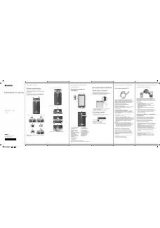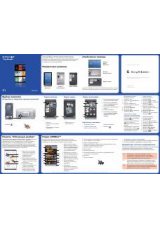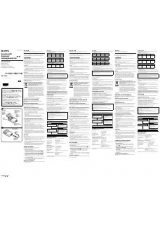Инструкция для Sony XPERIA Z5 Premium E6853

Обрезка
фотографий
1
При
просмотре
фотографии
коснитесь
экрана
,
чтобы
отобразить
панели
инструментов
,
после
чего
коснитесь
.
2
При
появлении
запроса
выберите
Фоторедактор
.
3
Коснитесь
>
Обрезать
.
4
Коснитесь
Обрезать
и
выберите
нужный
параметр
.
5
Чтобы
настроить
рамку
для
обрезки
фотографии
,
коснитесь
края
рамки
и
удерживайте
его
.
Когда
квадратики
по
краям
пропадут
,
изменение
размера
рамки
осуществляется
перетаскиванием
наружу
или
внутрь
.
6
Чтобы
все
стороны
рамки
изменялись
пропорционально
,
коснитесь
одного
из
четырех
углов
рамки
и
удерживайте
его
.
Когда
квадратики
по
краям
пропадут
,
перетащите
угол
.
7
Чтобы
переместить
рамку
для
обрезки
на
другой
участок
фотографии
,
коснитесь
области
внутри
рамки
и
,
удерживая
палец
,
перетащите
рамку
в
требуемое
место
.
8
Коснитесь
.
9
Чтобы
сохранить
копию
фотографии
после
обрезки
,
коснитесь
Сохранить
.
Применение
специальных
эффектов
к
фотографии
1
При
просмотре
фотографии
коснитесь
экрана
,
чтобы
отобразить
панели
инструментов
,
после
чего
коснитесь
.
2
При
появлении
запроса
выберите
Фоторедактор
.
3
Коснитесь
,
после
чего
выберите
соответствующий
вариант
.
4
Если
нужно
,
отредактируйте
фотографию
,
а
затем
коснитесь
Сохранить
.
Улучшение
фотографии
с
помощью
расширенных
параметров
1
При
просмотре
фотографии
коснитесь
экрана
,
чтобы
отобразить
панели
инструментов
,
после
чего
коснитесь
.
2
При
появлении
запроса
выберите
Фоторедактор
.
3
Коснитесь
,
после
чего
выберите
соответствующий
вариант
.
4
Для
сохранения
копии
отредактированной
фотографии
коснитесь
Сохранить
.
Регулировка
параметров
освещенности
для
фотографии
1
При
просмотре
фотографии
коснитесь
экрана
,
чтобы
отобразить
панели
инструментов
,
после
чего
коснитесь
.
2
При
появлении
запроса
выберите
Фоторедактор
.
3
Коснитесь
,
затем
выберите
параметр
и
измените
его
требуемым
образом
.
4
Для
сохранения
копии
отредактированной
фотографии
коснитесь
Сохранить
.
Настройка
уровня
насыщенности
цветов
на
фотографии
1
При
просмотре
фотографии
коснитесь
экрана
,
чтобы
отобразить
панели
инструментов
,
после
чего
коснитесь
.
2
При
появлении
запроса
выберите
Фоторедактор
.
3
Коснитесь
,
после
чего
выберите
соответствующий
вариант
.
4
Для
сохранения
копии
отредактированной
фотографии
коснитесь
Сохранить
.
Редактирование видеозаписей с помощью приложения
«
Создатель фильмов
»
Видеозаписи
,
сделанные
с
помощью
камеры
,
можно
редактировать
.
Например
,
можно
сократить
длину
видеозаписи
и
отрегулировать
скорость
ее
воспроизведения
.
После
сохранения
отредактированной
видеозаписи
оригинал
остается
на
устройстве
.
Обрезка
видеозаписи
1
В
приложении
«
Альбом
»
найдите
видео
,
которое
нужно
воспроизвести
,
и
коснитесь
его
.
2
Коснитесь
экрана
,
чтобы
отобразить
панели
инструментов
,
а
затем
коснитесь
>
Обрезать
.
3
Для
перемещения
рамки
обрезки
в
другую
часть
шкалы
времени
,
коснитесь
края
рамки
обрезки
и
,
удерживая
его
,
перетащите
его
в
требуемое
положение
,
затем
коснитесь
Применить
.
4
Чтобы
сохранить
копию
обрезанного
видео
,
коснитесь
Сохранить
.
112
Это
Интернет
-
версия
документа
. ©
Печать
разрешена
только
для
частного
использования
.
Оглавление инструкции
- Содержание
- Начало работы
- Безопасность устройства
- Основы
- Использование сенсорного экрана
- Блокировка и разблокировка экрана
- Начальный экран
- Экран приложений
- Перемещение по приложениям
- Мини-приложения
- Виджеты
- Ярлыки и папки
- Фоновые рисунки и темы
- Управление аккумулятором и электропитанием
- Создание снимка экрана
- Запись экрана
- Уведомления
- Значки в строке состояния
- Обзор приложений
- Загрузка приложений
- Интернет и сети
- Синхронизация данных на устройстве
- Основные параметры
- Ввод текста
- Вызовы
- Контакты
- Передача сообщений и чат
- Электронная почта
- Музыка
- FM-радио
- Камера
- Фотографии и видео в Альбоме
- Просмотр фотографий и видеозаписей
- Обмен и управление фотографиями и видеозаписями
- Редактирование фотографий при помощи приложения "Фоторедактор"
- Редактирование видеозаписей с помощью приложения «Создатель фильмов»
- Скрытие фотографий и видеозаписей
- Меню начального экрана приложения «Альбом»
- Просмотр фотографий на карте
- Видео
- Связь с устройствами
- Дублирование экрана устройства на телевизоре с помощью кабеля
- Беспроводное дублирование экрана устройства на телевизоре
- Обмен содержимым с устройствами DLNA Certified™
- Подключение вашего устройства к USB-устройствам
- Подключение устройства к беспроводному контроллеру серии DUALSHOCK™
- NFC
- Беспроводная технология Bluetooth®
- Настройка одним касанием
- Интеллектуальные приложения и функции, экономящие ваше время
- Путешествия и карты
- Календарь и будильник
- Специальные возможности
- Поддержка и техобслуживание
- Поддержка на вашем устройстве
- Инструменты на компьютере
- Обновление устройства
- Память и накопитель
- Управление файлами с помощью компьютера
- Резервное копирование и восстановление содержимого
- Выполнение диагностических тестов на устройстве
- Сброс настроек приложений
- Перезапуск устройства и сброс его настроек
- Использование устройства в условиях воздействия воды и пыли
- Гарантия, удельный коэффициент поглощения и руководства по эксплуатации
- Ограничения услуг и функций
- Официальная информация
 1
1 2
2 3
3 4
4 5
5 6
6 7
7 8
8 9
9 10
10 11
11 12
12 13
13 14
14 15
15 16
16 17
17 18
18 19
19 20
20 21
21 22
22 23
23 24
24 25
25 26
26 27
27 28
28 29
29 30
30 31
31 32
32 33
33 34
34 35
35 36
36 37
37 38
38 39
39 40
40 41
41 42
42 43
43 44
44 45
45 46
46 47
47 48
48 49
49 50
50 51
51 52
52 53
53 54
54 55
55 56
56 57
57 58
58 59
59 60
60 61
61 62
62 63
63 64
64 65
65 66
66 67
67 68
68 69
69 70
70 71
71 72
72 73
73 74
74 75
75 76
76 77
77 78
78 79
79 80
80 81
81 82
82 83
83 84
84 85
85 86
86 87
87 88
88 89
89 90
90 91
91 92
92 93
93 94
94 95
95 96
96 97
97 98
98 99
99 100
100 101
101 102
102 103
103 104
104 105
105 106
106 107
107 108
108 109
109 110
110 111
111 112
112 113
113 114
114 115
115 116
116 117
117 118
118 119
119 120
120 121
121 122
122 123
123 124
124 125
125 126
126 127
127 128
128 129
129 130
130 131
131 132
132 133
133 134
134 135
135 136
136 137
137 138
138 139
139 140
140 141
141 142
142 143
143 144
144 145
145 146
146 147
147 148
148 149
149 150
150 151
151 152
152 153
153 154
154